Jak scalić zmiany w udostępnionym skoroszycie?
Gdy tworzysz udostępniony skoroszyt i zezwalasz innym na jego edycję, po zmianie tego udostępnionego skoroszytu przez innych może być kilka kopii. A jeśli chcesz scalić wszystkie zmiany w udostępnionym skoroszycie, jak możesz to zrobić? Ten samouczek nauczy Cię szybkiego sposobu scalania zmian w udostępnionym skoroszycie.
Scal zmiany w udostępnionym skoroszycie
 Scal zmiany w udostępnionym skoroszycie
Scal zmiany w udostępnionym skoroszycie
Jeśli chcesz scalić zmiany w udostępnionym skoroszycie, musisz dodać polecenie porównania i scalania zmian w skoroszytach na pasku narzędzi szybkiego dostępu.
1. Otwórz udostępniony skoroszyt, w którym chcesz scalić zmiany, i kliknij strzałkę Dostosuj pasek narzędzi Szybki dostęp, A następnie wybierz opcję Więcej poleceń. Zobacz zrzut ekranu:

2. w Opcje programu Excel dialog, wybierz Wszystkie polecenia na rozwijanej liście plików Wybierz polecenia zi wybierz Porównaj i scal skoroszyty polecenie i kliknij Dodaj lub kliknij dwukrotnie, aby dodać go do pliku Dostosuj pasek narzędzi Szybki dostęp szkło. Zobacz zrzut ekranu:
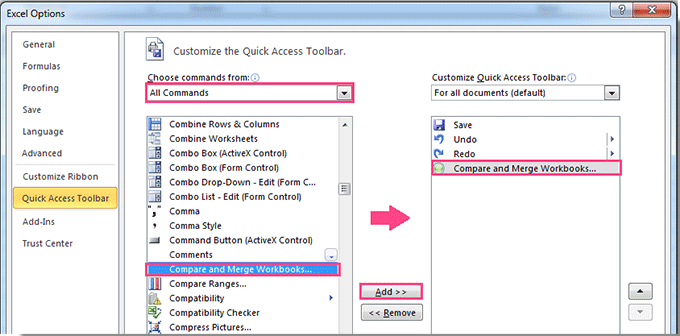
3. kliknij OK aby zamknąć okno dialogowe i możesz zobaczyć plik Porównaj i scal skoroszyty polecenie zostało dodane do Pasek narzędzi szybkiego dostępu. Zobacz zrzut ekranu:

4. Teraz możesz scalić zmiany. Kliknij Porównaj i scal skoroszyty przycisk polecenia i otwiera plik Wybierz pliki do scalenia z bieżącym skoroszytem i możesz wybrać skoroszyty, w których chcesz scalić zmiany. Zobacz zrzut ekranu:

5. kliknij OK. Teraz wszystkie zmiany są scalane z bieżącym udostępnionym skoroszytem.
Uwaga:
1. Przycisk polecenia Porównaj i scal skoroszyty może być używany tylko w udostępnionym skoroszycie.
2. Ta metoda pokazuje tylko ostatnie zmiany w skoroszytach po scaleniu.
Najlepsze narzędzia biurowe
Zwiększ swoje umiejętności Excela dzięki Kutools for Excel i doświadcz wydajności jak nigdy dotąd. Kutools dla programu Excel oferuje ponad 300 zaawansowanych funkcji zwiększających produktywność i oszczędzających czas. Kliknij tutaj, aby uzyskać funkcję, której najbardziej potrzebujesz...

Karta Office wprowadza interfejs z zakładkami do pakietu Office i znacznie ułatwia pracę
- Włącz edycję i czytanie na kartach w programach Word, Excel, PowerPoint, Publisher, Access, Visio i Project.
- Otwieraj i twórz wiele dokumentów w nowych kartach tego samego okna, a nie w nowych oknach.
- Zwiększa produktywność o 50% i redukuje setki kliknięć myszką każdego dnia!

